اگر در مورد نحوه کانفیگ مودم دی لینک DWR-932 سوالی داشتید
اگر در مورد نحوه کانفیگ مودم دی لینک DWR-932 سوالی داشتید
همانطور که می دانید هنگامی که یک مودم جدید تهیه می کنید ، ابتدا باید آن را کانفیگ کنید . قبلا در خصوص تنظیمات مودم اینترنت ADSL صحبت کردیم و کانفیگ انواع مختلف مودم ADSL را در مقاله های مجزای تنظیمات مودم دی لینک و کانفیگ مودم دی لینک ، تنظیمات مودم تی پی لینک و کانفیگ مودم تی پی لینک و تنظیمات مودم زایکسل و کانفیگ مودم زایکسل آموزش دادیم . اما در مقاله امروز گروه مشاوره هیواتک قصد داریم نحوه کانفیگ مودم سیم کارت خور dlink DWR-932 را به شما عزیزان آموزش دهیم . ضمن اینکه خواندن مقاله تنظیمات اینترنت و نحوه رفع مشکلا اتصال به اینترنت را نیز به شما عزیزان توصیه می کنیم .
کانفیگ مودم d-link DWR-932
به صورت کلی به دو روش می توانید به بخش تنظیمات مودم DWR-932 راه یابید : یکی از طریق نرم افزار رابط که به همراه مودم است ( البته این نرم افزار مختص ویندوز می باشد و در صورتی که از سیستم عامل مک یا لینوکس استفاده می کنید باید از روش دوم برای ورود به صفحه تنظیمات مودم راه یابید ) و روش دوم رابط کاربری مبتنی بر وب . زمانی که برای اولین بار می خواهید مودم DWR-932 را کانفیگ کنید برای دسترسی به صفحه تنظیمات مودم باید اتصال مستقیم به مودم برقرا کنید . به دو طریق می توانید به مودم متصل شوید : 1- اتصال از طریق USB و 2- اتصال از طریق وای فای
1- اتصال به مودم از طریق کابل USB : برای اتصال به مودم از طریق کابل USB ، کابل USB خود را از یک طرف به پورت USB مودم و از طرف دیگر به پورت USB کامپیوتر خود متصل کنید . اکنون مخودم شما برای کانفیگ کردن آماده است .
2- اتصال به مودم از طریق Wi-Fi : برای اتصال به مودم از طریق وای فای در صورتی که از سیستم عامل ویندوز استفاده می کنید ، در نوار پایین ویندوز در کنار ساعت بر روی آیکون آنتن ( که نشان دهنده شبکه های وای فای موجود می باشد ) کلیک کنید و از بین شبکه های وای فای موجود ، وای فای مودم خود را انتخاب کنید .
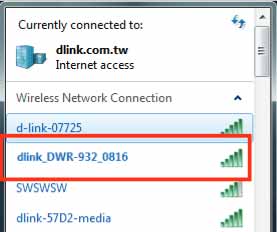
به صورت پیش فرض نام شبکه (SSID) برای مودم DWR-932 با فرمت dlink-DWR-932-xxxx می باشد و xxxx به 4 کارکتر آخر MAC آدرس مودم بر می گردد . و بعد از انتخاب شبکه وای فای مودم خود روی دکمه Connect کلیک کنید .
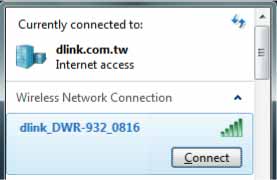
در این مرحله از شما رمز عبور پرسیده می شود که باید پسورد SSID خود را وارد کنید .
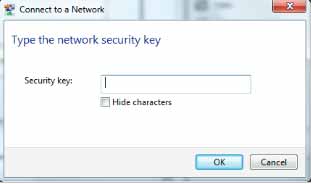
نحوه پیدا کردن پسورد SSID در مقاله آشنایی با مودم d-link DWR-932 توضیح داده شد . بعد از وارد کردن پسورد روی دکمه Ok کلیک کنید . ( ممکن است در سایر سیستم عامل ها ، نحوه اتصال به وای فای مودم کمی متفاوت باشد )
تنظیمات مودم d-link DWR-932
حال که به مودم خود متصل شده اید ، مودم تان آماده کانفیگ کردن است . برای کانفیگ اولیه مودم خود مراحل زیر را دنبال کنید :
1- در ابتدا باید وارد صفحه تنظیمات مودم شوید ، برای این کار مرورگر خود را باز کنید و در نوار آدرس مرورگر تان آی پی 192.168.0.1 را وارد نمایید .

( مرورگر شما باید Internet Explorer 9 ، Firefox 23 ، Chrome 28 ، و یا Safari 6 و یا نسخه های بعد از این باشد )
2- بعد از وارد کردن آی پی بالا ، صفحه لاگین برای شما باز می شود . در قیمت username باید admin را وارد کنید و قسمت password را خالی بگذارید . و سپس روی دکمه sign in کلیک کنید .
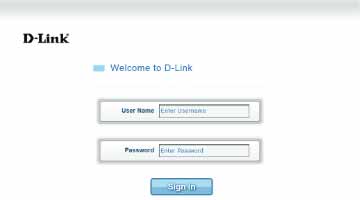
3- به این ترتیب وارد صفحه تنظیمات مودم خواهید شد . در ابتدای ورود به صفحه اصلی تنظیمات مودم ، صفحه دسترسی سریع را خواهید دید . برای کانفیگ مودم خود و انجام تنظیمات اولیه بر روی دکمه Set up Wizard کلیک کنید .
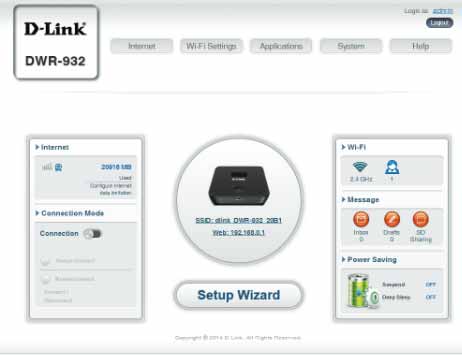
4- صفحه جدیدی برای شما باز می شود که در این بخش می توانید تنظیمات اولیه مورد نظر خود را وارد کنید ، در قسمت Connection settings باید در بخش APN مقدار مربوط به سرویس دهنده خود را وارد کنید .
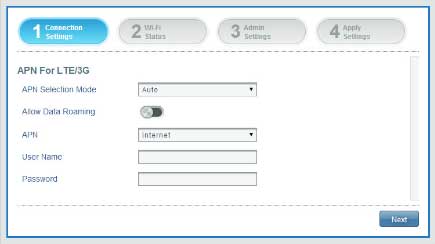
در صورتی که از سیم کارت همراه اول استفاده می کنید در این بخش mcinet را وارد کنید ، در صورتی که از ایرانسل استفاده می کنید mtnirancell و در صورتی که از رایتل استفاده می کنید RighTel را در این بخش وارد کنید . و قسمت username و password را خالی بگذارید . و سپس دکمه Next را انتخاب کنید .
5- در مرحله بعدی وارد بخش Wi-Fi Status خواهید شد . در این بخش می توانید نام و رمز وای فای مودم خود را تغییر دهید :
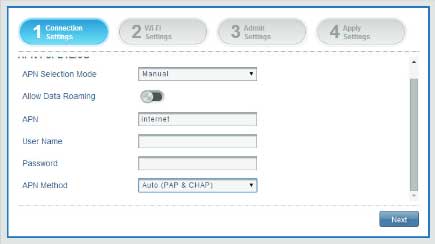
* Access Name Wi-Fi 2.4 GHZ : در این بخش می توانید نام وای فای مودم خود را تغییر دهید .
* Encrypttion Mode : به صورت پیش فرض این بخش روی Advanced protection قرار دارد . شما می توانید این قسمت را روی basic protection یا no-protection قرار دهید .
* WPA Mode : مودم به صورت خودکار این قسمت را روی WPA ای که شما به آن متصل هستید تنظیم خواهد کرد .
* Pre-shared key : در این قسمت می توانید بر روی وای فای خود رمز بگذارید . این پسورد باید بین 8 تا 63 کارکتر باشد . بعد از انجام تنظیمات فوق بر روی دکمه Next کلیک کنید .
6- در قسمت بعدی وارد مرحله Admin Settings خواهید شد . در این قسمت می توانید در بخش Admin Settings نام کاربری و پسورد ورود به صفحه تنظیمات مودم را تغییر دهید .
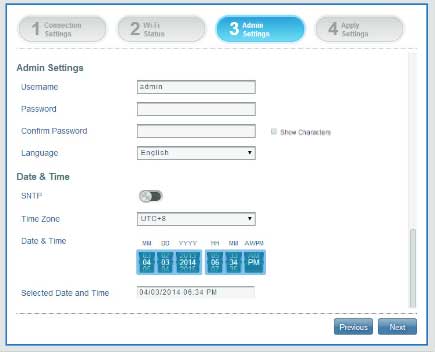
در بخش Date & Time نیز در قسمت Time Zone منطقه محل زندگی خود را انتخاب کنید مثلا اگر در تهران زندگی می کنید این بخش را روی Tehran قرار دهید . سپس بر روی دکمه Next کلیک کنید .
7- همه تنظیمات انجام شده را بررسی کرده و سپس ر.ی دکمه Apply کلیک کنید و بعد از انجام تغییرات مودم خود را ری استارت کنید .
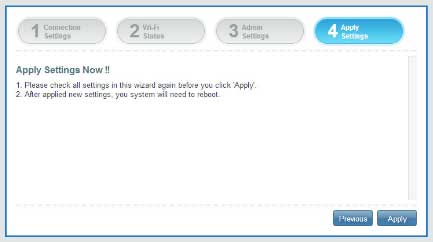
برای ری استارت مودم خود دکمه ریست که در پشت مودم قرار دارد را به کمک یک ابزار نازک به مدت 6 ثانیه نگه دارید تا مودم تان ری بوت شود .
اگر در مورد نحوه کانفیگ مودم دی لینک DWR-932 سوالی داشتید
اگر در مورد نحوه کانفیگ مودم دی لینک DWR-932 سوالی داشتید


